使用NUCLEO-F411RE和IDE RT Thread Studio在30秒内点亮LED
使用NUCLEO-F411RE和IDE RT Thread Studio0在30秒内点亮LED。简介用3种方法在30秒内点亮LED(一步一步的教程)本文由RT Thread,一家ST批准的合作伙伴1撰写。安装IDE RT Thr。。。
使用NUCLEO-F411RE和IDE RT Thread Studio在30秒内点亮LED
0、简介
用3种方法在30秒内点亮LED(分步教程)本文由ST批准的合作伙伴RT Thread撰写
1.安装IDE
RT Thread提供一站式免费使用IDE RT Thread Studio[http://bit.ly/2Gg3Wvn](https://t.co/psylBGL22o?amp=1)STM32物联网开发。它包括完整的开发、编译和调试功能,对STM32系列芯片有很大的支持,对ST-Link J-Link DAP-Link调试器有完全的支持。步骤0。准备硬件
我使用的硬件是ST的开发板NUCLEO-F411RE,开发板编号是MB1136。如果你没有这个板,你可以使用其他开发板,并根据实际硬件条件修改LED和USART引脚配置。硬件列表:
+NUCLEO-F411RE板
+迷你USB电缆

***图1硬件***
步骤1安装
RT Thread Studio的最新版本是2.0,支持Windows 10 x64操作系统。RT线程工作室的下载链接是https://realthread-ide.rt-thread.org/Global/RT-Thread-Studio-setup-x86_64-latest.exe,下载软件后,双击安装
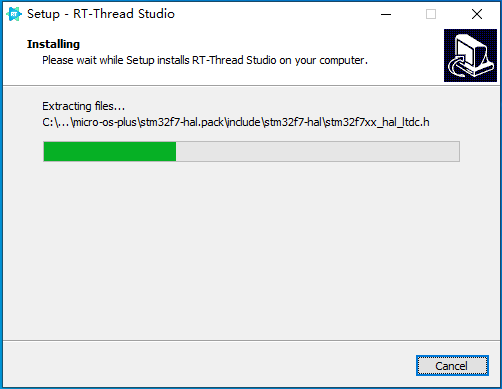
***图2安装***
若要首次运行Studio,您需要注册并登录到您的个人帐户。单击“注册”注册帐户,即可登录

***图3注册和登录***
登录成功后,您可以看到该软件的欢迎页面
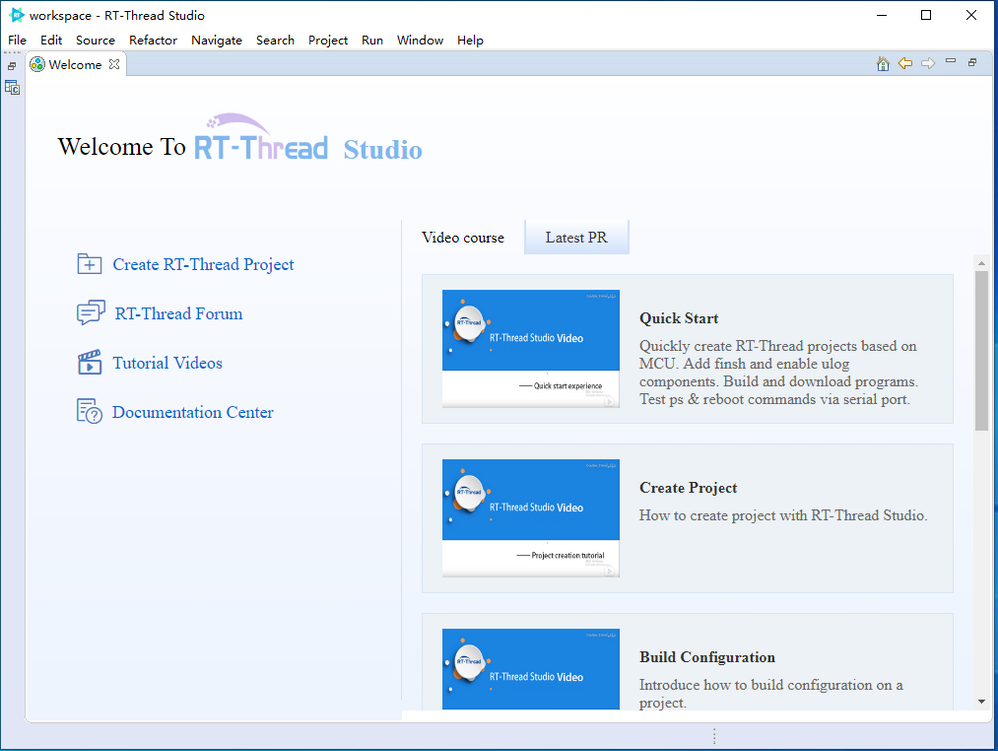
***图4 IDE欢迎页面***
步骤2安装PlatformIO包
关闭欢迎页面,您可以看到项目经理和C/C++开发视图,在这里我们安装了一些必要的资源包来支持STM32 F411的开发,安装步骤如下:1.单击SDK管理器图标
2.选择PlatformIO 5.0.3.12版本
3.单击“安装程序包”按钮执行安装

***图5 SDK管理器***
2.使用Arduino框架点亮LED
步骤0创建stm32f411re Arduino项目
单击IDE左上角的“创建项目”按钮以创建新项目。在这里,我们选择创建通用项目,并选择使用PlatformIO平台。步骤如下:+创建常规项目
+选择基于平台IO
+搜索f411re
+选择Nucleo_f411re板和Arduino框架
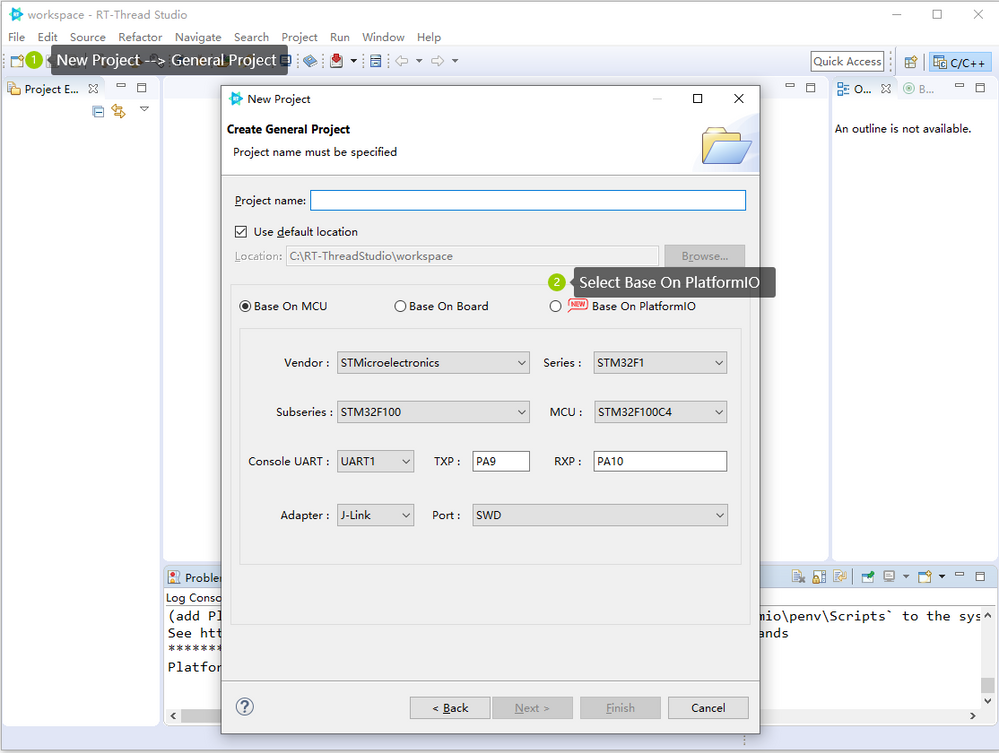
***图6基于平台IO选择***

***图7选择nucle_f411re和Arduino***
步骤1添加LED闪烁代码
创建的nucle_stm32f411re_arduino项目是一个空项目。在src/main.cpp中添加LED的闪烁代码,实现LED的闪烁。```cpp#include<Arduino.h>void setup(){//在此处写入初始化代码pin模式(LED_GREEN,OUTPUT);//将LED_GREEN引脚设置为输出模式Serial.beggin(115200);//设置串行波特率为115200 bps}void loop()}{//在此写入代码digitalWrite(LED_GREEN,HIGH);//打开LED(HIGH是电压电平)延迟(100);//等待100毫秒digitalWrite(LED_GREEN,LOW);//通过使电压低延迟来关闭LED(100);//等待100毫秒Serial.print(“你好,世界!\r\n”);}```
步骤2构建nucle_stm32f411re_arduino项目
在main.cpp中添加LED闪烁代码并保存后,单击小锤子构建图标编译项目
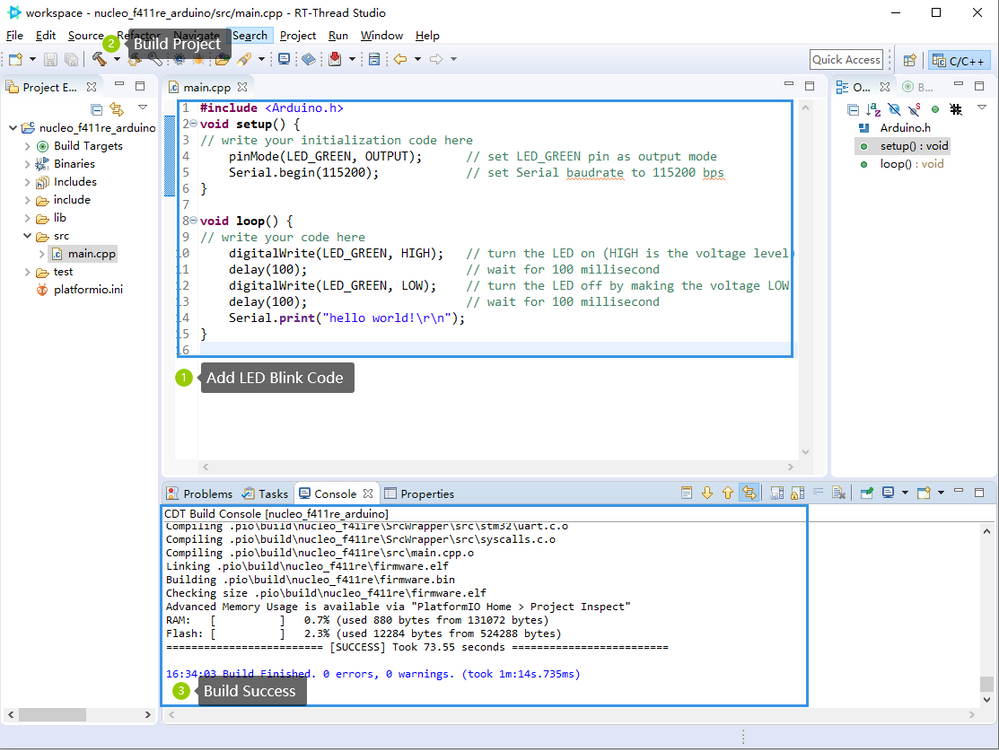
***图7建设项目nucle_f411re_arduino***
步骤3下载
将Mini-USB电缆连接到开发板,单击工具栏上的下载按钮,即可下载程序
***图8下载到板上***
下载完成后,您可以看到绿色LED开始闪烁,IDE集成了一个串口终端,打开串口终端,连接到串口,可以看到“hello world”消息
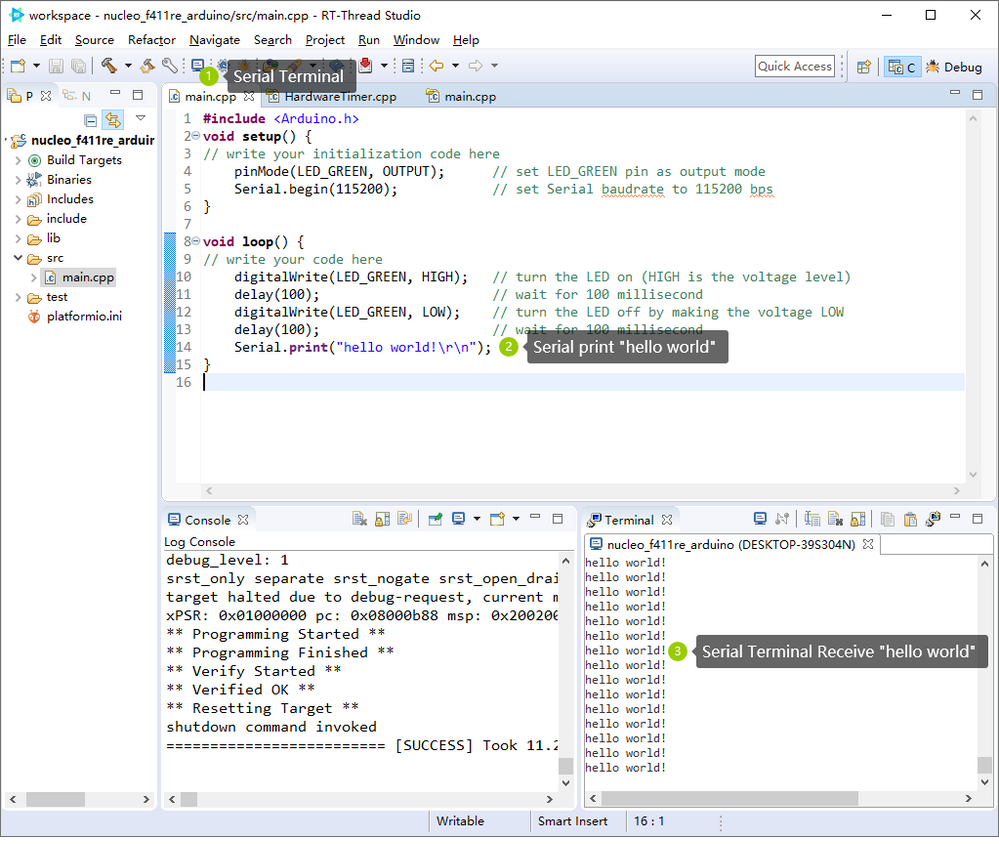
***图9车载运行***
步骤4调试
RT线程工作室支持在线模拟。点击工具栏上的调试按钮,进入调试界面。调试模拟支持单步、挂起和其他调试操作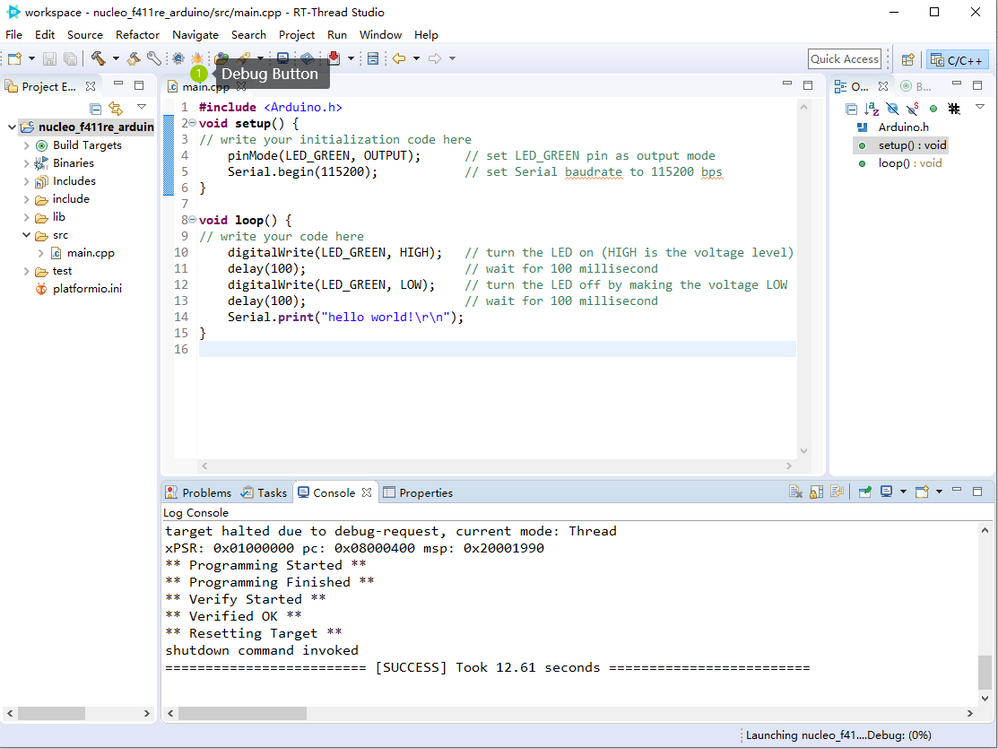
***图10调试按钮***
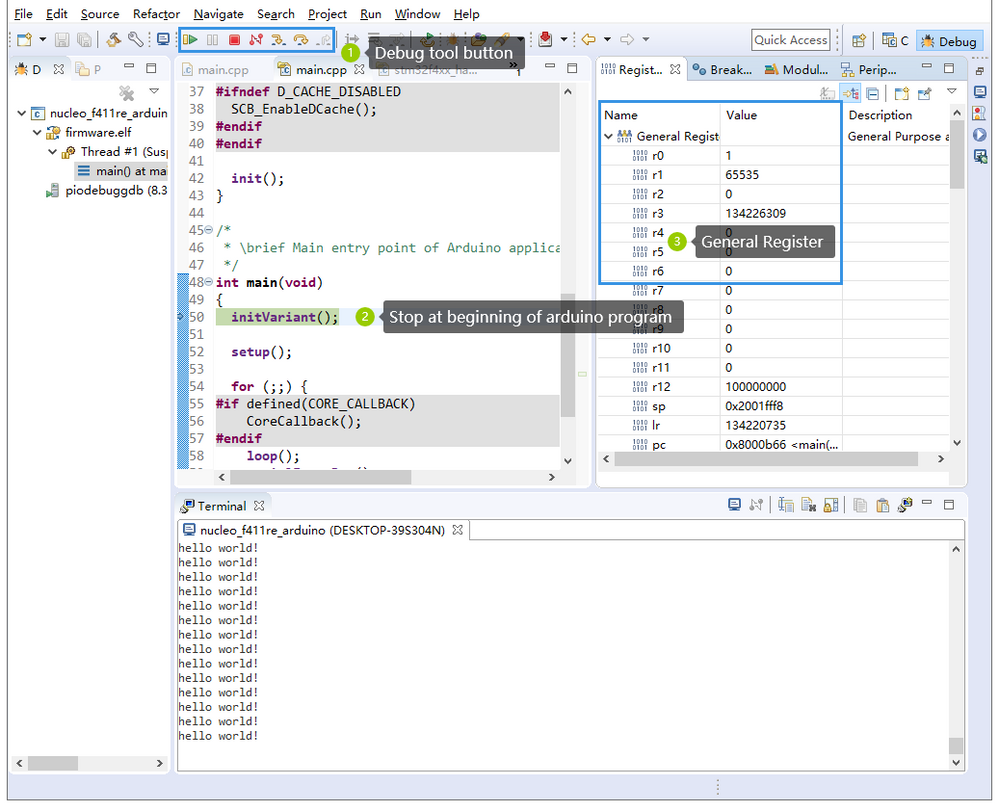
***图11调试窗口***
3.用RT线程点亮LED
RT Thread Studio IDE可以一键创建stm32任何芯片的RT线程操作系统项目,并完成操作系统、串口驱动程序和通用外围驱动程序的移植。创建LED闪烁项目的步骤如下步骤0安装STM32F4芯片支持包
点击工具栏中的SDK Manager图标,在弹出的SDK Manager中选择STM32F4芯片支持包0.1.9版本,点击安装支持包
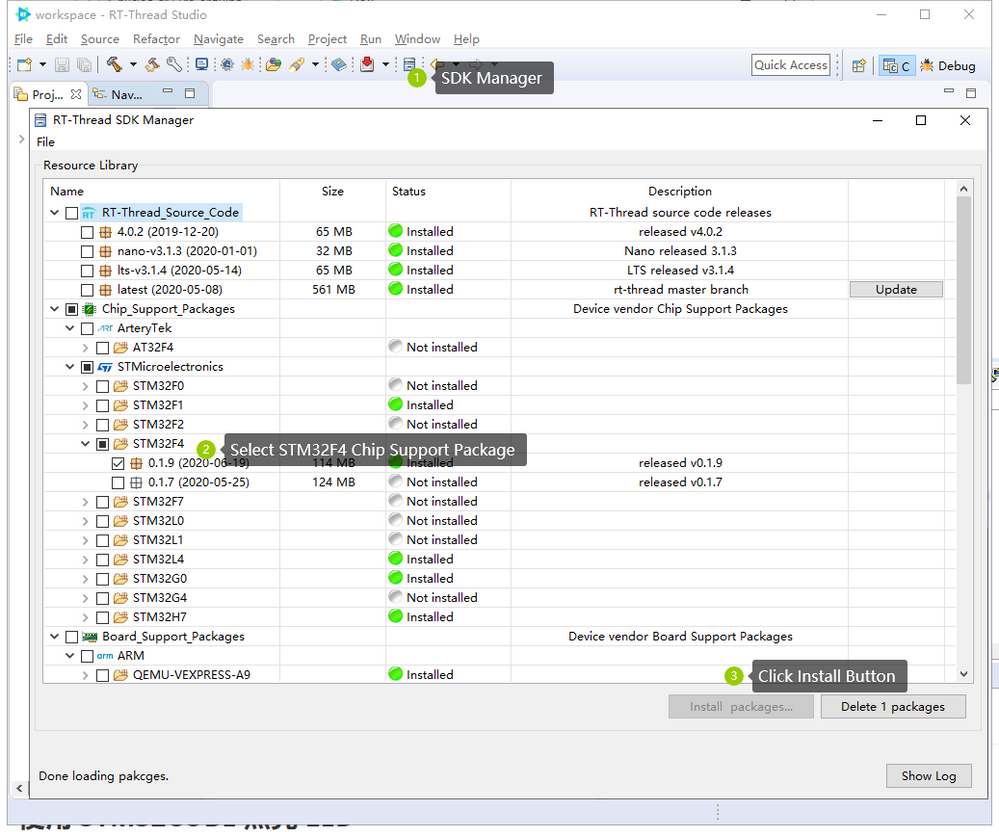
***图12安装STM32F4芯片支持包***
步骤1创建nucle_stm32f411re_rt_thread项目
单击IDE左上角的创建项目图标,然后选择创建RT线程项目
***图13创建RT线程操作系统项目***
在创建向导中进行以下配置
+RT线程版本:4.0.2
+芯片:STM32F411RE
+串行端口:UART2
+串口发送引脚:PA2
+串口接收引脚:PA3
+调试器:ST链接
+仿真接口:SWD
配置完成后,单击“完成”创建项目

***图14配置RT线程操作系统项目***

***图15一个RT线程操作系统项目***
步骤2添加LED代码
创建的RT Thread项目已移植到操作系统,uart驱动程序连接到系统外壳。此时,项目是直接编译的,并通过串行终端输入shell命令,但没有LED驱动程序逻辑,在这里我们可以将以下代码添加到application/main.c文件中来驱动LED
```cpp#include<rtthread.h>#include>rtdevice.h>#lude<board.h>/*定义了LED0引脚:PA5*/#define LED0_pin GET_pin(A,5)int main(void){int count=1;/*将LED0引脚模式设置为输出*/rt_pin_mode(LED0_pin,pin_mode_output);while(count++){rt_thread_mdelay(100);rt_pin_write(LED0_pin,pin_HIGH);rt_thread _mdelay _mdelay(100);}返回RT_EOK;}```
***图16 Main.c源代码***
步骤3构建nucle_stm32f411re_rt_thread项目
在applications/main.c文件中替换上述代码后,单击工具栏中的小锤子图标即可编译整个项目。编译成功后,将输出以下信息
+elf文件大小
+闪光占用
+冲压机占用
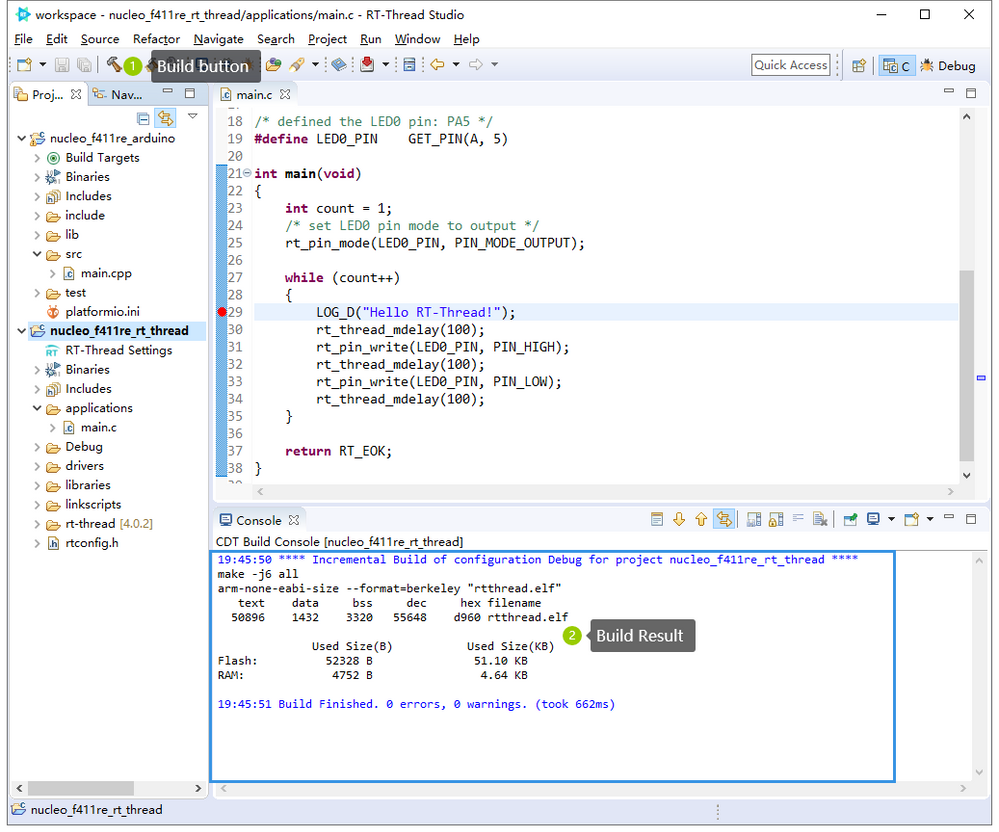
***图17建设项目***
步骤4下载
将Mini-USB电缆连接到开发板,单击工具栏上的下载按钮,然后下载程序。下载完成后,您可以看到LED指示灯闪烁
***图18下载程序***
步骤5调试
RT线程工作室支持在线模拟。点击工具栏上的调试按钮,进入调试界面。调试模拟支持单步、挂起和其他调试操作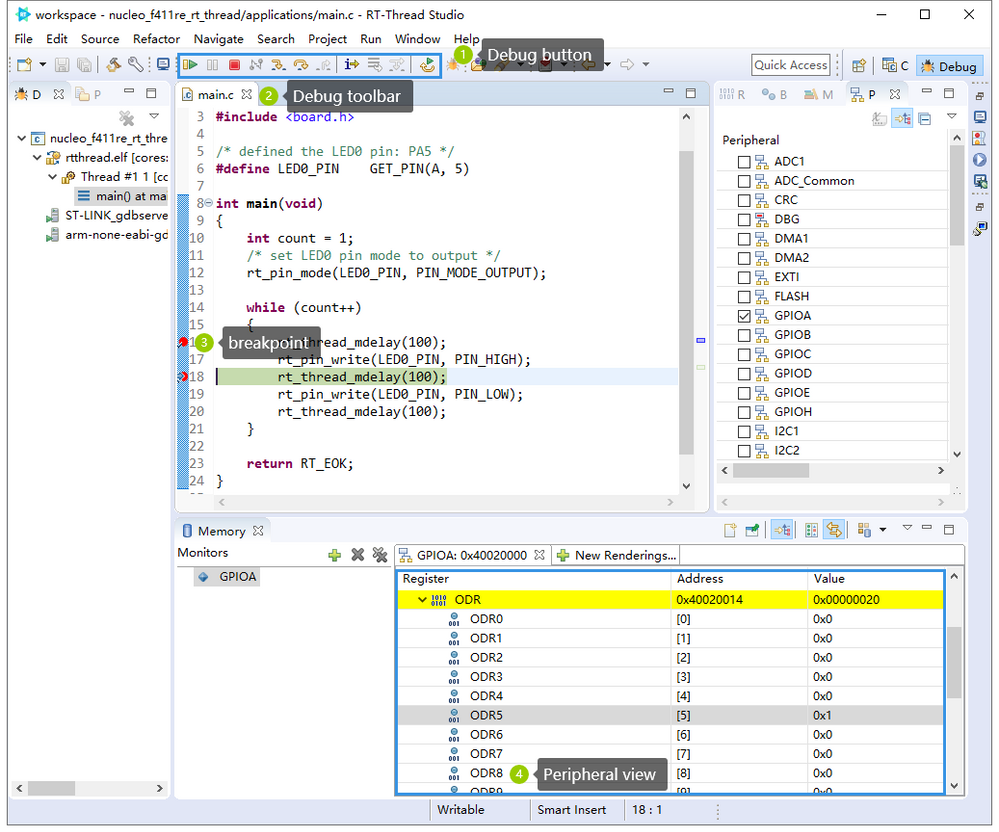
***图19调试程序***
4.用Mbed框架点亮LED
步骤0创建Mbed项目
单击IDE左上角的“创建项目”按钮以创建新项目。在这里,我们选择创建通用项目,并选择使用PlatformIO平台。步骤如下
+创建常规项目
+选择基于平台IO
+搜索f411re
+选择nucle_f411re板和Mbed框架
图基于平台IO和Mbed选择

***图20创建平台IO项目***

***图21选择Mbed***
步骤1添加LED代码
创建的nucle_stm32f411re_mbed项目是一个空项目。在src/main.cpp中添加LED的闪烁代码,实现LED的闪烁```cpp#include“mbed.h”#include“rtos.h”DigitalOut led(PA_5);//板载LED int main(){while(1){LED=!LED;ThisThread::sleep_for(100ms);//100毫秒}}```
步骤2构建nucle_stm32f411 re_mbed项目
在main.cpp中添加LED闪烁代码并保存后,单击小锤子构建图标编译项目
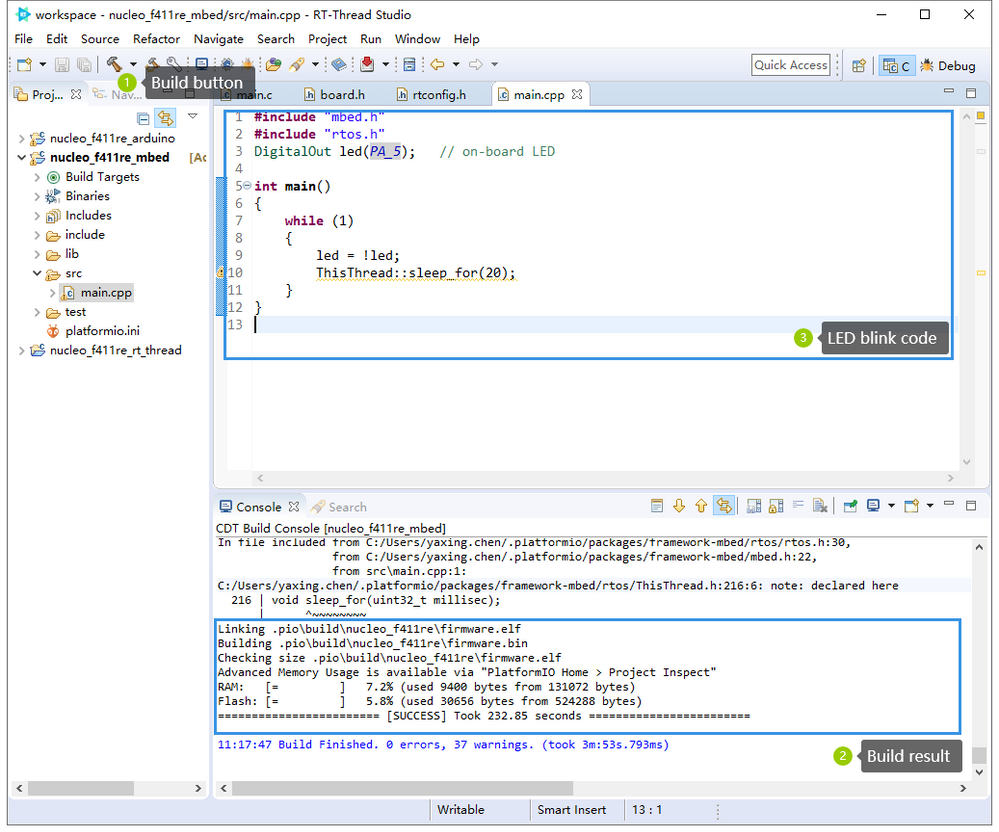
***图21建造Mbed***
